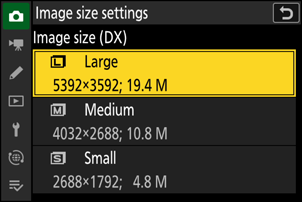Tłumacz Google
TA USŁUGA MOŻE ZAWIERAĆ TŁUMACZENIA OBSŁUGIWANE PRZEZ GOOGLE. GOOGLE NIE UDZIELA ŻADNYCH GWARANCJI DOTYCZĄCYCH TŁUMACZEŃ, WYRAŻONYCH ANI DOROZUMIANYCH, W TYM GWARANCJI WIERNOŚCI I RZETELNOŚCI TŁUMACZENIA, ANI DOROZUMIANYCH GWARANCJI PRZYDATNOŚCI DO SPRZEDAŻY, PRZYDATNOŚCI DO OKREŚLONEGO CELU I NIENARUSZANIA PRAW.
Przewodniki użytkownika firmy Nikon Corporation (dalej zwana „Nikon”) zostały przetłumaczone dla wygody użytkownika z użyciem oprogramowania do tłumaczenia opartego o Tłumacza Google. W rozsądnym zakresie podjęto starania na rzecz zapewnienia wiernego tłumaczenia, jednakże należy pamiętać, że żadne tłumaczenie automatyczne nie jest bezbłędne ani nie jest przeznaczone do zastępowania pracy tłumaczy. Tłumaczenia są dostarczane w postaci usługi na rzecz użytkowników przewodników użytkownika Nikon i są oferowane „w stanie takim, w jakim są”. Nie udziela się żadnych gwarancji wyrażonych ani dorozumianych w zakresie wierności, rzetelności lub poprawności tłumaczeń z języka angielskiego na jakikolwiek inny język. Niektóre treści (jak obrazy, filmy, filmy w formacie Flash Video itp.) mogą nie zostać przetłumaczone dokładnie z uwagi na ograniczenia oprogramowania do tłumaczenia.
Tekstem oficjalnym jest angielskojęzyczna wersja przewodników użytkownika. Wszelkie rozbieżności lub różnice powstałe w wyniku tłumaczenia i obecne w tłumaczeniu nie są wiążące i nie wywołują skutków prawnych dla celów zgodności z przepisami lub egzekwowania prawa. W razie pytań dotyczących zgodności z prawdą informacji zawartych w przetłumaczonych przewodnikach użytkownika należy skorzystać z angielskojęzycznych wersji przewodników, które są wersjami oficjalnymi.
Opcje nagrywania obrazu (obszar obrazu, jakość i rozmiar)
Naregulowanie Obszar obrazu Ustawienia
Przy ustawieniach domyślnych obszar obrazu można wybrać, przytrzymując przycisk Fn2 i obracając pokrętło sterujące.
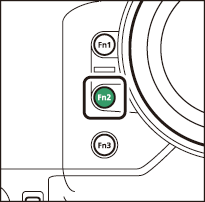
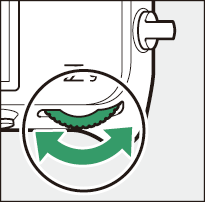
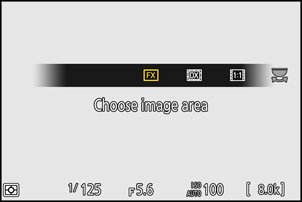
-
Ustawienia obszaru obrazu można wyświetlić, wybierając opcję [ Obszar obrazu ] w menu fotografowania.
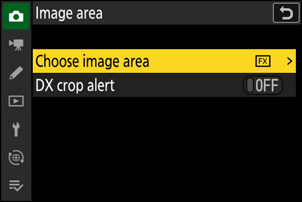
Wybierz obszar obrazu
Wybierz obszar obrazu. Dostępne są następujące opcje:
| Opcja | Opis | |
|---|---|---|
| c | [ |
Nagrywaj zdjęcia w |
| a | [ |
Zdjęcia są zapisywane w
|
| m | [ |
Zdjęcia są zapisywane w formacie 1:1. |
| Z | [ |
Zdjęcia są zapisywane w formacie 16:9. |
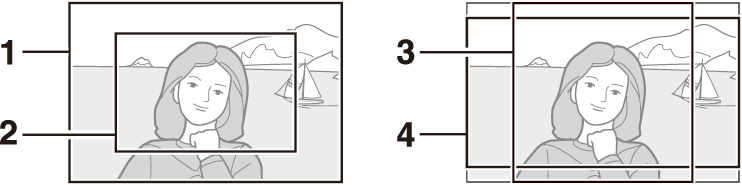
- FX (36×24)
- DX (24×16)
- 1:1 (24×24)
- 16:9 (36×20)
Alert o uprawach DX
Jeśli w menu aparatu wybrano opcję [ WŁ ], ikona obszaru obrazu na wyświetlaczu fotografowania będzie migać po wybraniu DX (24×16).
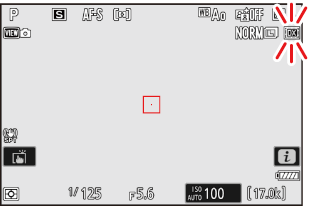
Naregulowanie Jakość obrazu
Wybierz opcję jakości obrazu używaną podczas robienia zdjęć. Jakość obrazu można dostosować, przytrzymując
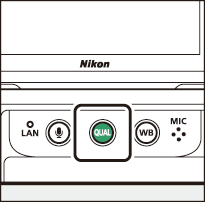
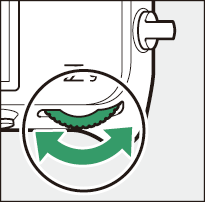
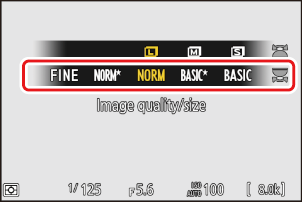
-
Jakość obrazu można również dostosować za pomocą opcji [ Ustawienia jakości obrazu ] > [ Jakość obrazu ] w menu fotografowania.
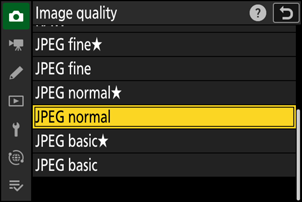
| Opcja | Opis |
|---|---|
| [ RAW + JPEG dobry m ] | Zapisz dwie kopie każdego zdjęcia: zdjęcie w formacie NEF ( RAW ) i kopię JPEG .
|
| [ RAW + JPEG dobry ] | |
| [ RAW + JPEG normalny m ] | |
| [ RAW + JPEG normalny ] | |
| [ RAW + JPEG podstawowy m ] | |
| [ Podstawowy RAW + JPEG ] | |
| [ RAW ] | Rejestruj zdjęcia w formacie NEF ( RAW ). |
| [ JPEG dobry m ] | Nagrywaj zdjęcia w formacie JPEG . Ustawienie „Fine” daje zdjęcia lepszej jakości niż ustawienie „normal”, a ustawienie „normal” daje zdjęcia lepszej jakości niż ustawienie „basic”.
|
| [ JPEG dobry ] | |
| [ JPEG normalny m ] | |
| [ JPEG normalny ] | |
| [ Podstawowy JPEG m ] | |
| [ Podstawy JPEG ] |
- Pliki NEF ( RAW ) mają rozszerzenie „*.nef”.
- Proces konwersji zdjęć NEF ( RAW ) do innych wysoce przenośnych formatów, takich jak JPEG nazywany jest „przetwarzaniem NEF ( RAW )”. Podczas tego procesu można swobodnie regulować ustawienia Picture Controls i takie jak kompensacja ekspozycji i balans bieli.
- Same dane RAW nie ulegają zmianie podczas przetwarzania NEF ( RAW ), a ich jakość pozostanie nienaruszona, nawet jeśli zdjęcia zostaną przetworzone wielokrotnie przy różnych ustawieniach.
- Przetwarzanie NEF ( RAW ) można wykonać za pomocą opcji [ Retusz ] > [ Przetwarzanie RAW (bieżące zdjęcie) ] lub [ Przetwarzanie RAW (wiele zdjęć) ] w menu odtwarzania i lub na komputerze przy użyciu oprogramowania NX Studio firmy Nikon . NX Studio jest dostępne bezpłatnie w Centrum pobierania Nikon .
Jeżeli w polu [ Rola odgrywana przez kartę w gnieździe 2 ] wybrano opcję [ RAW Slot 1 – JPEG Slot 2 ], kopie w formacie NEF ( RAW ) zostaną zapisane na karcie w gnieździe 1, a kopie JPEG na karcie w gnieździe 2 ( 0 Rola odgrywana przez kartę w gnieździe 2 ).
Dostosowywanie ustawień rozmiaru obrazu
Rozmiar obrazu można dostosować, przytrzymując
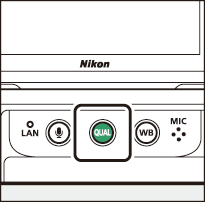
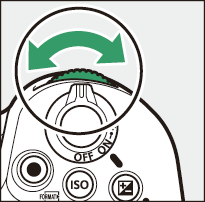
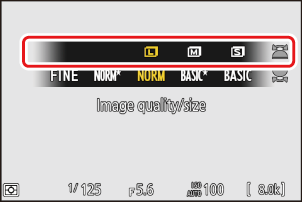
-
Ustawienia rozmiaru obrazu można dostosować za pomocą [
Ustawienia rozmiaru obrazu ] element w menu fotografowania.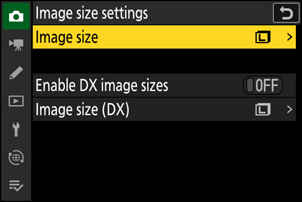
Rozmiar obrazu
Wybierz rozmiar dla nowych zdjęć JPEG . Rozmiar zdjęć JPEG można wybrać spośród [ Duży ], [ Średni ] i [ Mały ].
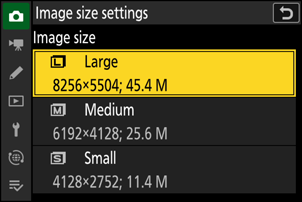
Liczba pikseli na obrazie zmienia się w zależności od wybranej opcji obszaru obrazu ( 0 Dostosowywanie ustawień obszaru obrazu ).
| Obszar obrazu | Rozmiar obrazu | Rozmiar po wydrukowaniu w rozdzielczości 300 dpi |
|---|---|---|
| [ FX (36×24) ] | Duży (8256 × 5504 pikseli) | Ok. 69,9 × 46,6 cm/27,5 × 18,3 cala. |
| Średni (6192 × 4128 pikseli) | Ok. 52,4 × 35,0 cm/20,6 × 13,8 cala. | |
| Mały (4128 × 2752 pikseli) | Ok. 35,0 × 23,3 cm/13,8 × 9,2 cala. | |
| [ DX (24×16) ] | Duży (5392 × 3592 pikseli) | Ok. 45,7 × 30,4 cm/18,0 × 12,0 cali. |
| Średni (4032 × 2688 pikseli) | Ok. 34,1 × 22,8 cm/13,4 × 9,0 cala. | |
| Mały (2688 × 1792 pikseli) | Ok. 22,8 × 15,2 cm/9,0 × 6,0 cali. | |
| [ 1:1 (24×24) ] | Duży (5504 × 5504 pikseli) | Ok. 46,6 × 46,6 cm/18,3 × 18,3 cala. |
| Średni (4128 × 4128 pikseli) | Ok. 35,0 × 35,0 cm/13,8 × 13,8 cala. | |
| Mały (2752 × 2752 pikseli) | Ok. 23,3 × 23,3 cm/9,2 × 9,2 cala. | |
| [ 16:9 (36×20) ] | Duży (8256 × 4640 pikseli) | Ok. 69,9 × 39,3 cm/27,5 × 15,5 cala. |
| Średni (6192 × 3480 pikseli) | Ok. 52,4 × 29,5 cm/20,6 × 11,6 cala. | |
| Mały (4128 × 2320 pikseli) | Ok. 35,0 × 19,6 cm/13,8 × 7,7 cala. |
Włącz rozmiary obrazów DX
Wybranie opcji [ WŁ. ] umożliwia oddzielny wybór rozmiaru zdjęć wykonanych przy użyciu obszaru obrazu [ DX (24×16) ] i zdjęć wykonanych przy użyciu innych obszarów obrazu.
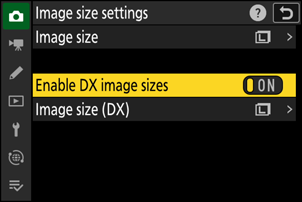
Rozmiar obrazu ( DX )
Wybierz rozmiar zdjęć wykonywanych przy użyciu obszaru obrazu [ DX (24×16) ], gdy opcja [ Włącz rozmiary obrazów DX ] jest wybrana jako [ WŁ ].